Windows 10-ikoner. Var finns de? I vilka filer och mappar?
Oavsett om du vill ändra standardikonen för en viss mapp eller ikonen för en genväg du har skapat, kanske du undrar var du kan hitta nya ikoner. Även om det finns många webbplatser som erbjuder skräddarsydda ikonuppsättningar, kanske du föredrar att använda ikoner som redan finns på din Windows 10 -dator eller enhet. I den här artikeln visar vi dig var ikonerna är lagrade i Windows 10 . Om du vill hitta alla standardikonfiler för Windows 10 , läs vidare:
Hur lagras Windows 10-ikoner?
Ikoner lagras vanligtvis i ICO- filer. ICO- filer har dock en stor nackdel: de kan bara innehålla en ikon. Windows 10 har massor av applikationer, mappar, filer och genvägar, och många av dem har sina unika ikoner. Om Windows hade en ICO -fil för varje ikon som den använder, skulle det ge ett stort antal ikonfiler.
För att lösa detta problem, istället för att använda ICO- filer för att lagra ikoner, använder Windows DLL- filer. Den största fördelen med en DLL -fil är det faktum att den kan hålla flera ikoner inuti. I själva verket kan du jämföra en ikon DLL -fil med ett bibliotek med ikoner. När du vill ändra ikonen för en viss fil, mapp eller genväg kan du bara ställa in dess ikonplats så att den pekar på en specifik DLL -fil och en specifik ikon från den.
De flesta ikoner från Windows 10 lagras i DLL- filer. I nästa avsnitt visar vi dig var dessa DLL(DLLs) -filer med ikoner finns i Windows 10 .
Var finns Windows 10:s standardikoner?
Vi försökte organisera vår lista över standardikoner för Windows 10 , både efter deras DLL- filers plats och genom att ta hänsyn till det primära syftet med ikonerna som finns i DLL- filerna. Därefter(Next) kan du se vår lista över platser från Windows 10 där du hittar .DLL- filer som innehåller ikoner:
1. %systemroot%system32imageres.dll
Filen imageres.dll innehåller många ikoner som används nästan överallt i Windows 10 . Den har ikoner för olika typer av mappar, hårdvaruenheter, kringutrustning, åtgärder och så vidare.

2. %systemroot%system32shell32.dll
Filen shell32.dll har också massor av ikoner som används i olika delar av Windows 10 . Tillsammans med imageres.dll är shell32.dll värd för en av de största ikonsamlingarna. Inuti den kan du hitta ikoner för internet, enheter, nätverk, kringutrustning, mappar och så vidare.

3. %systemroot%system32pifmgr.dll
Pifmgr.dll innehåller några gamla ikoner som hittades i äldre versioner av Windows , som Windows 95 och Windows 98 . I den kan du hitta roliga ikoner som visar saker som ett fönster, en trumpet, en boll, en trollkarlhatt och andra. 🙂

4. %systemroot%explorer.exe
Explorer.exe har några ikoner som används av File Explorer och dess äldre versioner. Den första ikonen är standardikonen som används av File Explorer , men de nästa användes i äldre Windows -versioner för saker som skrivare, mappar, åtgärder, messenger-appar, e-post och andra.

5. %systemroot%system32accessibilitycpl.dll
Accessibilitycpl.dll har en uppsättning ikoner som främst används för tillgänglighetsfunktionerna i Windows 10 . Den har ikoner med människor, muspekare, ett förstoringsglas, en mus och ett tangentbord och så vidare.

6. %systemroot%system32ddores.dll
Ddores.dll innehåller ikoner för hårdvaruenheter och resurser, såsom högtalare, hörlurar, skärmar, datorer, fjärrkontroller och spelkuddar, möss och tangentbord, kameror, skrivare och så vidare.

7. %systemroot%system32moricons.dll
Moricons.dll är en annan fil som innehåller gammaldags ikoner, som används av Microsoft i gamla Windows - versioner. De flesta ikonerna här handlar om MS-DOS- program, men du har även ikoner för gamla programmeringsspråk som Turbo Pascal eller FoxPro .

8. %systemroot%system32mmcndmgr.dll
Mmcndmgr.dll är ännu en fil med vintageikoner, som vi tror var designade främst för datorhanteringsrelaterade inställningar. Den innehåller bland annat ikoner för nätverk, mappar, autentisering, tid, datorer och servrar.
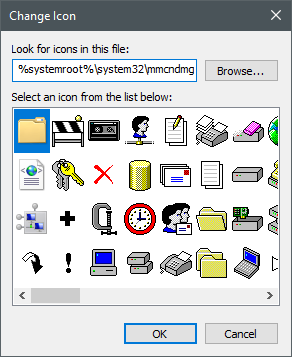
9. %systemroot%system32mmres.dll
Mmres.dll har några ikoner med olika ljudresurser, som högtalare, hörlurar, mikrofoner och en webbkamera.

10. %systemroot%system32 etcenter.dll
Netcenter.dll har några ikoner för nätverksrelaterade inställningar och funktioner.

11. %systemroot%system32 etshell.dll
Netshell.dll innehåller ikoner för alla typer av nätverksanslutningar och tillhörande hårdvara eller teknologier.
Inuti den kan du till exempel hitta ikoner för Bluetooth , trådlösa routrar och nätverksanslutningar.

12. %systemroot%system32 etworkexplorer.dll
Networkexplorer.dll en annan .dll -fil med några kringutrustning som telefon, router, en skrivare eller en fax, och några nätverksrelaterade ikoner.

13. %systemroot%system32pnidui.dll
Pnidui.dll har ikoner för nätverksrelaterade inställningar ( Ethernet eller trådlös status, nätverksplatser, etc.). De flesta av ikonerna här är genomskinliga vita, så du måste välja dem för att se hur de ser ut.

14. %systemroot%system32sensorscpl.dll
Sensorscpl.dll har några ikoner för olika typer av sensorer. Medan de flesta av dem ser likadana ut, indikerar deras detaljer saker som temperatur, kraft, vind etc.

15. %systemroot%system32setupapi.dll
Setupapi.dll har ikoner som används för installationsguider för olika hårdvaruenheter. Den har skärmar, kringutrustning, hårdvarukomponenter, kontakter och pluggar, spelkuddar och andra.

16. %systemroot%system32wmploc.dll
Wmploc.dll innehåller multimediaikoner som används för medieenheter, musik- och videofiler, mappar, CD- och DVD - skivor och så vidare.
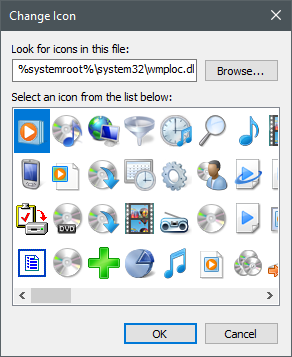
17. %systemroot%system32wpdshext.dll
Wpdshext.dll har ikoner för vissa bärbara enheter som kameror, telefoner eller mp3-spelare, och några batteriindikatorer.

18. %systemroot%system32compstui.dll
Comstui.dll innehåller olika klassiska ikoner från äldre versioner av Windows .
Den har ikoner med glödlampor, post, skrivare, dokument, telefoner, faxar och så vidare.
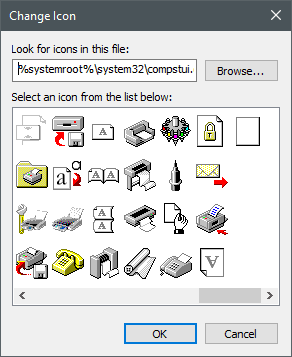
19. %systemroot%system32ieframe.dll
Ieframe.dll innehåller de ikoner som används av Internet Explorer för dess genvägar, knappar och menyer.

20. %systemroot%system32dmdskres.dll
Dmdskres.dll innehåller ikoner som endast används för diskhantering.

21. %systemroot%system32dsuiext.dll
Dsuiext.dll innehåller ikoner för nätverkstjänster. Den har ikoner med servrar, människor, skrivare, kontorsbyggnader, autentiseringstjänster och så vidare.
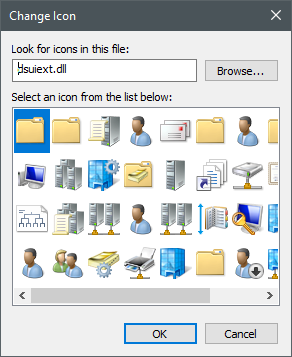
22. %systemroot%system32mstscax.dll
Mstscax.dll lagrar bara ett fåtal ikoner som används för fjärrskrivbordsanslutningar, med datorer, aviseringar och säkerhetscertifikat.

23. %systemroot%system32wiashext.dll
Wiashext.dll har några ikoner för olika hårdvaruenheter för bildbehandling, som skannrar, kameror, foto- och videokameror, och några liknande ikoner.

24. %systemroot%system32comres.dll
Comres.dll innehåller några ikoner som visar en användare, en mapp, en penna och några åtgärder.

25. %systemroot%system32mstsc.exe
Mstsc.exe innehåller några andra nätverksrelaterade ikoner men innehåller också andra ikoner som en högtalare, en mikrofon och en Windows 8 -logotyp.

26. actioncentercpl.dll, aclui.dll, autoplay.dll, comctl32.dll, xwizards.dll , ncpa.cpl, url.dll (alla i %systemroot%system32)
Alla dessa filer innehåller ikoner; men många har bara en ikon inuti eller bara ett fåtal, så vi bestämde oss för att nämna dem alla tillsammans. De har ikoner som används i Windows 10 Action Center(Windows 10's Action Center) , några fel- och infoikoner, en autoplay-ikon, några användarikoner och webbplatsikoner.

Hur man använder ikonerna lagrade i en .DLL-fil
Ikoner lagrade i .DLL- filer kan inte kopieras och sparas någon annanstans, åtminstone inte om du inte använder en speciell app som kan extrahera ikoner från .DLL- filer. Du kan dock använda vilken ikon som helst som är lagrad i en sådan fil för att ställa in den som ikonen som används av en mapp, ett bibliotek eller en genväg. Om du behöver vägledning om hur du ändrar ikonerna som är kopplade till dina genvägar, hjälper den här handledningen: Hur du ändrar ikonen för en genväg i Windows(How to change the icon of any shortcut in Windows) . Bara(Just) kopiera och klistra in sökvägen vi angav för DLL -filen som intresserar dig, i fältet som heter " Sök efter ikoner i den här filen."(Look for icons in this file.")

Om du inte är nöjd med ikonerna som finns i Windows 10 kanske du vill titta på andra ställen för att hitta ikoner: 7 webbplatser där du kan ladda ner gratis skrivbordsikoner för Windows 10(7 sites where you can download free desktop icons for Windows 10) .
Känner du till några andra DLL- filer med ikoner från Windows 10 ?
Som du har sett har Windows 10 massor av ikonuppsättningar som är inbyggda. Beroende på vilken typ av ikon du behöver, är det en god chans att du hittar den i en av DLL- filerna som vi har listat. Känner du till andra inbyggda ikonplatser från Windows 10 ? Om du gör det, tveka inte att dela dem med oss, och vi lovar att uppdatera den här artikeln så snart som möjligt.
Related posts
Hur man anpassar eller inaktiverar sökning med Bing i Windows 8.1
6 sätt att logga ut från Windows 11 -
Hur loggar man in på Windows 10 med en PIN-kod? Hur ändrar jag inloggnings-PIN?
5 sätt att dubbelklicka med ett enda klick i Windows
Hur man kommer åt och återställer den gamla högerklicksmenyn i Windows 11
Så här anpassar du din startmeny i Windows 11 -
Högerklicksmenyn i Windows 11: Allt du behöver veta! -
10 sätt att organisera och ändra Windows 10 Start-menyn -
5 sätt att konfigurera hur Windows 10 Search fungerar
Hur man skapar genvägar med parametrar i Windows 10
Den kompletta guiden för att anpassa aktivitetsfältet i Windows 10
Hur man tillfälligt stoppar Windows 10-meddelanden med Focus Assist (tysta timmar)
Hur man fäster valfri mapp till aktivitetsfältet i Windows, i 3 steg
4 sätt att aktivera en app att köras vid start av Windows 10
Hur flyttar jag Windows 11 Start-menyn till vänster? -
Hur man installerar Windows 11 & Windows 10 på en USB-enhet (Windows To Go)
Hur man stänger av Windows 11 (9 sätt) -
3 sätt att dölja aktivitetsfältet i Windows 10
Hantera grupper av brickor och genvägar på Start-menyn från Windows 10
Så här visar och installerar du teckensnitt i Windows 11 och Windows 10
